Если у вас был Mac в течение нескольких лет, вы, возможно, с тоской заглядываете на веб-сайт Apple, желая оправдать расходы на покупку новый. Но, к счастью, вам не нужно тратить деньги на замену компьютера, чтобы увеличить скорость: в этой статье мы собрали несколько простых советов по повышению производительности вашего текущего устройства.
Содержание статьи
- 1 Как заставить Mac работать быстрее
- 1.0.1 Закройте ненужные приложения
- 1.0.2 Узнайте, что вас тормозит
- 1.0.3 Убедитесь, что достаточно свободного места
- 1.0.4 Освободите оперативную память
- 1.0.5 Убедитесь, что у вас установлена последняя версия программного обеспечения
- 1.0.6 Отсортируйте синхронизацию
- 1.0.7 Не запускать программы при запуске
- 1.0.8 Редактировать панели предпочтений
- 1.0.9 Очистите папки "Корзина" и "Загрузки"
- 1.0.10 Удалить старые и большие файлы
- 1.0.11 Удалите ненужные приложения и программы
- 1.0.12 Переместите ваши фотографии
- 1.1 Как переместить фотографии на внешний жесткий диск
- 1.1.1 Переместите музыку
- 1.1.2 Очистите кеши Mac
- 1.1.3 Очистите кеш Safari
- 1.1.4 Разрешения на восстановление на вашем Mac
- 1.1.5 Отключить визуальные эффекты
- 1.1.6 Избавьтесь от беспорядка на рабочем столе
- 1.1.7 Регулярно перезагружайте
- 1.1.8 Управление прожектором
- 1.1.9 Отключить шифрование хранилища файлов
- 1.1.10 Добавить оперативную память
- 1.1.11 The nuclear option
Как заставить Mac работать быстрее
Ниже мы рассмотрим различные проверки, которые вам следует выполнить, чтобы выяснить, почему ваш Mac работает медленно, и ускорить его. Мы расскажем, почему вам нужно иметь около 10% от общего объема памяти вашего Mac, чтобы он работал нормально, и как вы можете освободить это пространство, если это необходимо. Мы также рассмотрим, как узнать, поглощает ли конкретное приложение всю вычислительную мощность, и как его закрыть. И мы рассмотрим другие изменения, которые вы можете внести в свой Mac, чтобы он работал быстрее, в том числе добавив больше оперативной памяти.
Мы также предлагаем следующие быстрые советы по ускорению работы вашего Mac:
- Перезагрузите Mac. Если вы какое-то время не перезагружали его, ваша оперативная память может быть исчерпана.
- Удалите ненужные файлы, приложения и другие элементы, занимающие место, особенно если у вас свободно менее 10% свободного места на Mac.
- Обновите программное обеспечение, если проблема связана с программным обеспечением.
CleanMyMac X: ваш Mac будет чистым и здоровым
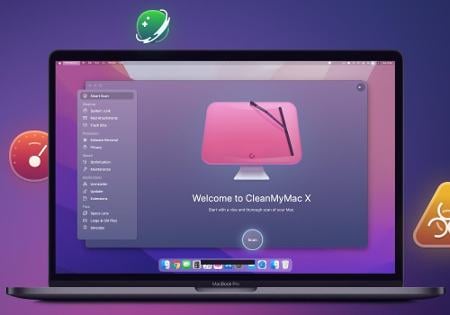
Закройте ненужные приложения
Мы объясняем эти шаги более подробно здесь: Как переместить библиотеку фотографий на внешний диск
Узнайте, что вас тормозит
Убедитесь, что достаточно свободного места
Освободите оперативную память
Убедитесь, что у вас установлена последняя версия программного обеспечения
Отсортируйте синхронизацию
Не запускать программы при запуске
Редактировать панели предпочтений
Очистите папки "Корзина" и "Загрузки"
Удалить старые и большие файлы
Удалите ненужные приложения и программы
Переместите ваши фотографии
Как переместить фотографии на внешний жесткий диск
Переместите музыку
файлы на внешний диск. Вот как переместить медиатеку iTunes на Mac в другое место.
Затем необходимо повторно связать вашу музыкальную библиотеку с помощью вкладки «Настройки» / «Дополнительно».
В качестве альтернативы вы можете подписаться на iTunes Match, который за 21,99 фунта стерлингов в год будет перемещать всю вашу музыку в облако, чтобы вы могли удалить ее со своего Mac и получить к ней доступ на любом из ваших устройств.
Когда ваша музыка находится в iTunes Match, вы можете просто загружать треки, которые хотите слушать, и когда захотите их слушать.
Прочтите все о настройке iTunes Match здесь.
Очистите кеши Mac
It's not a job to be undertaken lightly — you'll need to delete your entire boot drive. But, it will clear all the files that have collected in the system Library and the user Libraries over the years and which may be causing the Mac to run slowly. Remember to make at least one, preferably two, complete back ups of your bit drive before you start so you can copy documents, images, music and anything else you need back once you've installed the new OS. If you are still struggling with a slow Mac read our guide to choosing a new Mac so that you can find the best replacement for you. Read: Which Mac is best or Which MacBook to buy. We also have round ups of the best Mac deals right now:
Очистите кеш Safari
Разрешения на восстановление на вашем Mac
Отключить визуальные эффекты
Избавьтесь от беспорядка на рабочем столе
Регулярно перезагружайте
Управление прожектором
Отключить шифрование хранилища файлов
Добавить оперативную память
The nuclear option
a clean reinstallation of the OS.








